9 Möglichkeiten, den Fehler „Nachrichtenblockierung ist aktiv“ auf Android und iPhone zu stoppen
Veröffentlicht: 2022-11-12Wenn Sie auf Ihrem Android- oder Apple iPhone den Fehler „Nachrichtenblockierung ist aktiv“ erhalten, werden Sie feststellen, dass Sie Ihre Textnachricht nicht senden können, egal wie oft Sie es versuchen. Es gibt einige Faktoren, die dieses Problem verursachen, und wir zeigen Ihnen, wie Sie sie beheben können, damit Sie wieder mit dem SMS-Versand fortfahren können.
Einige Gründe für den oben genannten Fehler sind eine falsch installierte SIM-Karte, ein inaktiver Mobilfunkplan, gesperrte Telefonnummern und mehr.

1. Installieren Sie die SIM-Karte korrekt auf Ihrem Mobiltelefon
Ein Grund, warum Sie keine Textnachrichten von Ihrem Telefon senden können, ist, dass Ihre SIM-Karte nicht richtig installiert ist. Ihr Telefon hat Probleme beim Lesen des Inhalts der SIM-Karte, was zu Problemen mit Textnachrichten und Telefonanrufen führt.
Sie können dies beheben, indem Sie Ihre SIM-Karte erneut in Ihr Telefon einlegen. Das zu tun:
- Ziehen Sie das SIM-Kartenfach aus Ihrem Android oder iPhone heraus.
- Nehmen Sie die SIM-Karte aus dem Fach.
- Setzen Sie die SIM-Karte wieder richtig in das Fach ein.
- Schieben Sie das Fach wieder in Ihr Telefon.
- Warten Sie einige Sekunden und versuchen Sie, Ihre Nachricht zu senden.
2. Überprüfen Sie Ihren Mobilfunkplan bei Ihrem Mobilfunkanbieter
Ein weiterer Grund, warum Sie keine Textnachrichten senden können, ist, dass Ihr Mobilfunktarif abgelaufen ist oder Ihr Tarif keine SMS-Nachrichten enthält. In diesem Fall lässt Ihr Telefon Sie keine ausgehenden SMS senden.
Sie können dies überprüfen, indem Sie Ihren Mobilfunkanbieter von einem anderen Telefon aus anrufen oder die Website Ihres Mobilfunkanbieters besuchen und dort Hilfe suchen. Ihr Mobilfunkanbieter sollte Ihnen die Details Ihres aktuellen Plans sowie die Möglichkeiten zur Wiederaufnahme Ihrer Textnachrichten mitteilen.
Sobald Sie Ihre tarifbezogenen Probleme behoben haben, werden Sie keine Probleme mehr haben, SMS auf Ihren Telefonen zu senden und zu empfangen.
3. Entsperren Sie die gesperrte Telefonnummer auf Ihrem Telefon
Während die Sperrfunktion Ihnen helfen soll, eingehende Anrufe und Textnachrichten von einer Telefonnummer zu verhindern, ist es eine gute Idee, die Nummer, an die Sie Ihre Nachricht senden möchten, zu entsperren, um das Problem möglicherweise zu beheben.
Später können Sie eine Telefonnummer wieder sperren, wenn Sie möchten.
Auf Android
- Öffnen Sie die Telefon -App auf Ihrem Telefon.
- Wählen Sie die drei Punkte in der oberen rechten Ecke und wählen Sie Einstellungen .
- Tippen Sie auf Blockierte Nummern , um Ihre Blockierungsliste anzuzeigen.
- Wählen Sie neben der Telefonnummer, die Sie entsperren möchten, X aus.
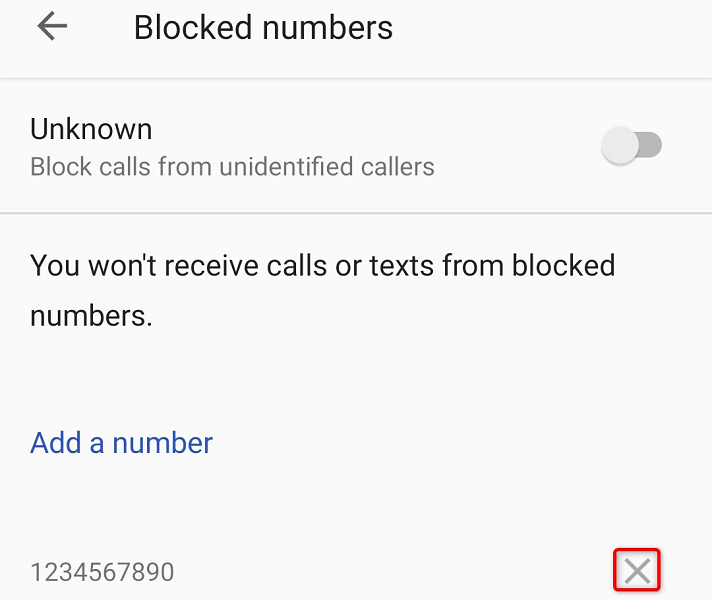
- Wählen Sie in der Eingabeaufforderung Blockierung aufheben .
- Starten Sie die Nachrichten- App und versuchen Sie, Ihre Nachricht zu senden.
Auf dem iPhone
- Starten Sie Einstellungen auf Ihrem iPhone, um auf das Geräteeinstellungsmenü zuzugreifen.
- Scrollen Sie nach unten und wählen Sie Telefon aus.
- Tippen Sie auf Anrufsperre und -identifikation , um Ihre blockierten Kontakte anzuzeigen.
- Wählen Sie in der oberen rechten Ecke „ Bearbeiten “ und tippen Sie auf das – (Minus)-Zeichen links neben der Nummer, die Sie entsperren möchten.
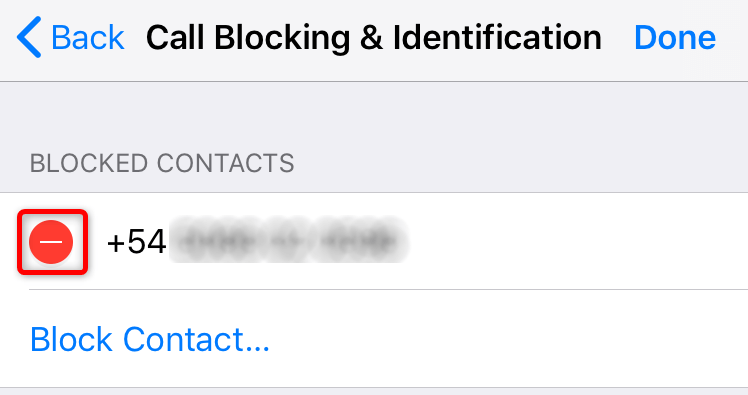
- Wählen Sie neben der Telefonnummer Blockierung aufheben und tippen Sie dann oben rechts auf Fertig .
- Starten Sie Nachrichten und versuchen Sie, Ihre Nachricht zu senden.
4. Aktivieren Sie den Premium-SMS-Zugriff auf Ihrem Android-Telefon
Android-Telefone bieten eine Premium-Nachrichtenfunktion, mit der Sie Premium-Textnachrichten an Personen senden können. Ihr Mobilfunkanbieter berechnet Ihnen möglicherweise zusätzliche Gebühren für diese Funktion.
Es lohnt sich, diese Funktion zu aktivieren, wenn der Fehler „Nachrichtenblockierung ist aktiv“ auftritt.
- Starten Sie die Einstellungen auf Ihrem Android-Telefon.
- Wählen Sie in den Einstellungen Apps & Benachrichtigungen aus.
- Wählen Sie unten Spezieller App-Zugriff .
- Wählen Sie Premium-SMS-Zugang .
- Wählen Sie Ihre Nachrichten-App und dann Immer zulassen aus.
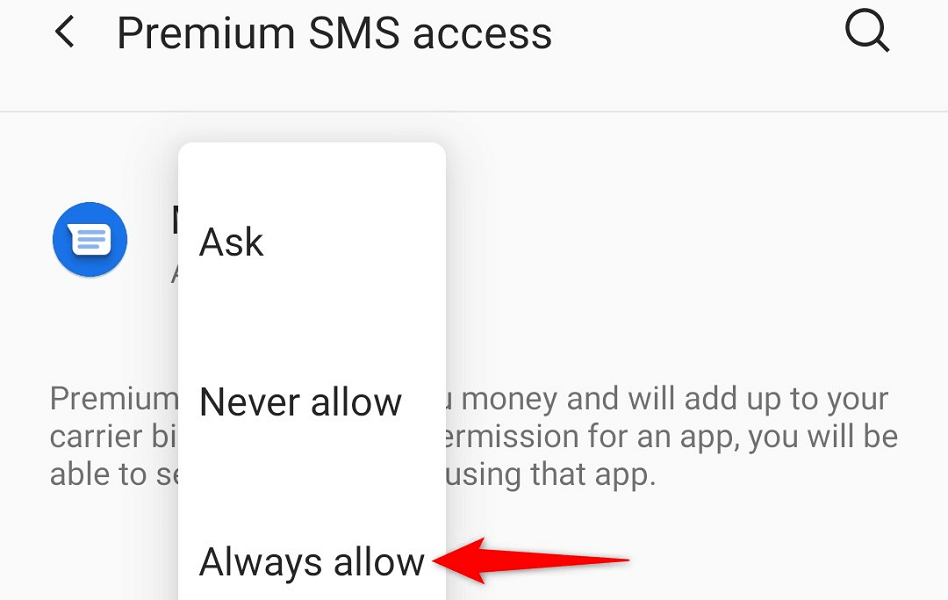
- Senden Sie Ihre ausstehende Nachricht in der Nachrichten- App.
5. Schalten Sie iMessage auf Ihrem iPhone aus
Mit der Nachrichten-App des iPhones können Sie sowohl normale Textnachrichten als auch iMessages senden. Da beide Funktionen in dieselbe App integriert sind, ist Ihr Telefon möglicherweise verwirrt darüber, welche Art von Nachricht Sie senden möchten.
Deaktivieren Sie in diesem Fall iMessage auf Ihrem iPhone und prüfen Sie, ob das Problem dadurch behoben wird.
- Öffnen Sie die Einstellungen auf Ihrem iPhone.
- Wählen Sie die Option Nachrichten .
- Schalten Sie den iMessage- Schalter aus.
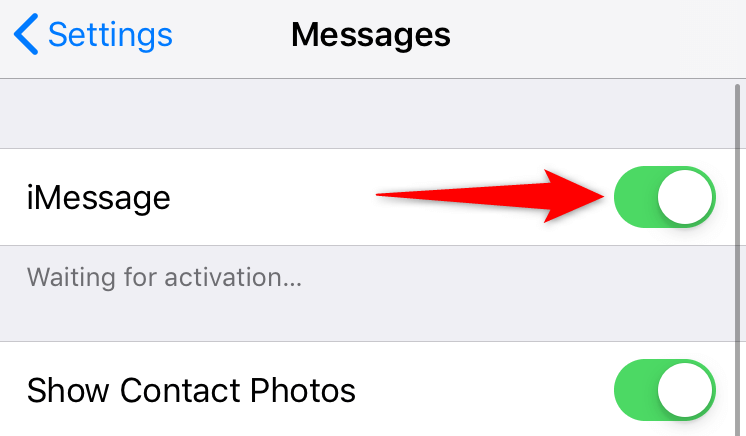
6. Korrigieren Sie falsches Datum und falsche Uhrzeit auf Ihrem Telefon
Falsche Datums- und Uhrzeiteinstellungen auf Ihrem Telefon können verschiedene Probleme verursachen. Ihre „Nachrichtenblockierung ist aktiv“ kann das Ergebnis eines falsch angegebenen Datums und einer falsch angegebenen Uhrzeit auf Ihrem iPhone oder Android-Gerät sein.

Sie können dies beheben, indem Sie die automatischen Zeit- und Datumsoptionen auf Ihrem Mobiltelefon aktivieren.
Auf Android
- Öffnen Sie die Einstellungen auf Ihrem Telefon.
- Scrollen Sie nach unten und tippen Sie auf System .
- Wählen Sie Datum & Uhrzeit aus .
- Aktivieren Sie die Optionen Vom Netzwerk bereitgestellte Zeit verwenden und Vom Netzwerk bereitgestellte Zeitzone verwenden .
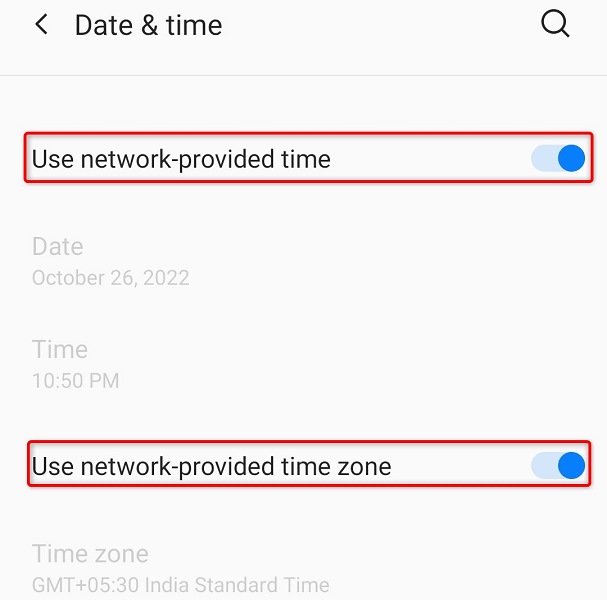
Auf dem iPhone
- Starten Sie die Einstellungen auf Ihrem iPhone.
- Wählen Sie Allgemein > Datum & Uhrzeit in den Einstellungen.
- Aktivieren Sie die Option „ Automatisch festlegen“.
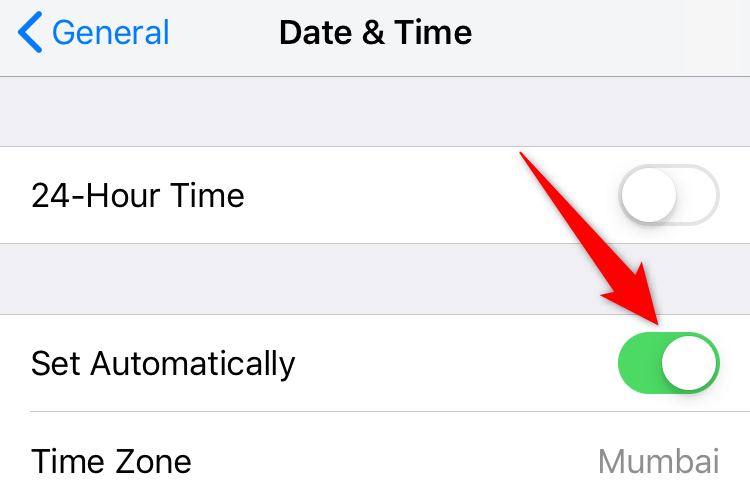
7. Aktualisieren Sie das Betriebssystem Ihres Telefons
Das Betriebssystem Ihres Telefons führt alle Ihre installierten Apps und Systemdienste aus und verwaltet sie. Dieses Betriebssystem hat möglicherweise einen Fehler, der zu Textnachrichtenfehlern führt.
Da Sie diese Probleme auf Systemebene nicht beheben können, aktualisieren Sie die Software Ihres Telefons auf die neueste Version, und Ihr Problem sollte behoben sein.
Es ist schnell, einfach und kostenlos, die Software auf Android und iPhone zu aktualisieren.
Auf Android
- Starten Sie Einstellungen und tippen Sie unten auf System .
- Wählen Sie Systemaktualisierungen .
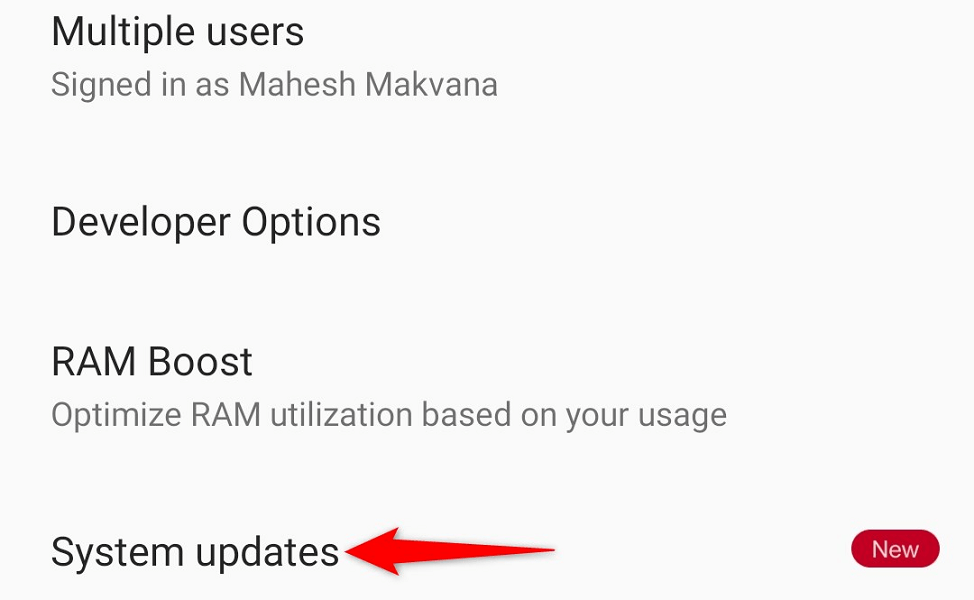
- Suchen und installieren Sie die verfügbaren Updates.
- Starten Sie Ihr Telefon neu.
Auf dem iPhone
- Starten Sie Einstellungen und tippen Sie auf Allgemein > Softwareaktualisierung .
- Lassen Sie Ihr Telefon die verfügbaren iOS-Updates finden.
- Tippen Sie auf Herunterladen und installieren , um die Updates zu installieren.
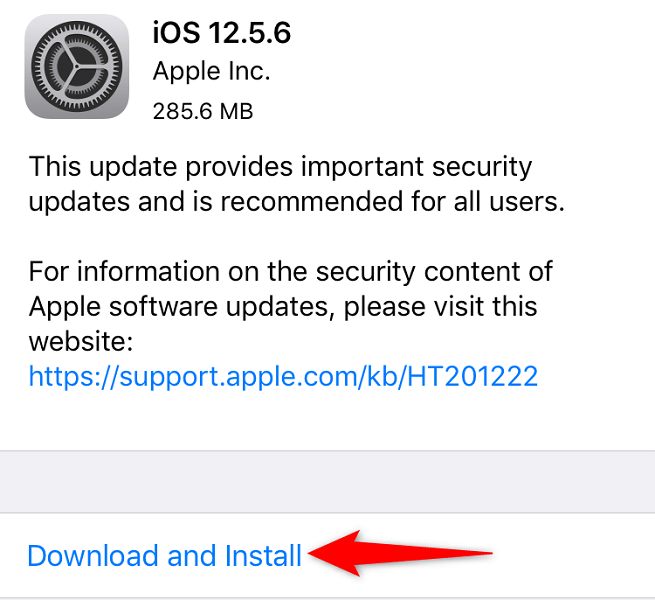
- Starten Sie Ihr iPhone neu.
8. Setzen Sie die Netzwerkeinstellungen Ihres Telefons zurück
Ihre Netzwerkeinstellungen definieren, wie sich Ihr Telefon mit verschiedenen Netzwerken verbindet. Wenn diese Einstellungen beschädigt oder falsch angegeben sind, können Sie auf bestimmte Netzwerkfunktionen nicht zugreifen, z. B. die Möglichkeit, Textnachrichten zu senden.
Ihr Nachrichtenfehler ist möglicherweise auf ein Problem in Ihrer Netzwerkkonfiguration zurückzuführen. Glücklicherweise können Sie das einfach beheben, indem Sie alle Ihre Netzwerkeinstellungen auf die Standardeinstellungen zurücksetzen. Dadurch werden Ihre benutzerdefinierten Optionen gelöscht und die Werkseinstellungen wiederhergestellt.
Auf Android
- Öffnen Sie Einstellungen und navigieren Sie zu System > Optionen zurücksetzen .
- Wählen Sie WLAN, Mobiltelefon und Bluetooth zurücksetzen aus .
- Wählen Sie Ihre SIM-Karte aus dem Dropdown-Menü aus und tippen Sie auf Einstellungen zurücksetzen .
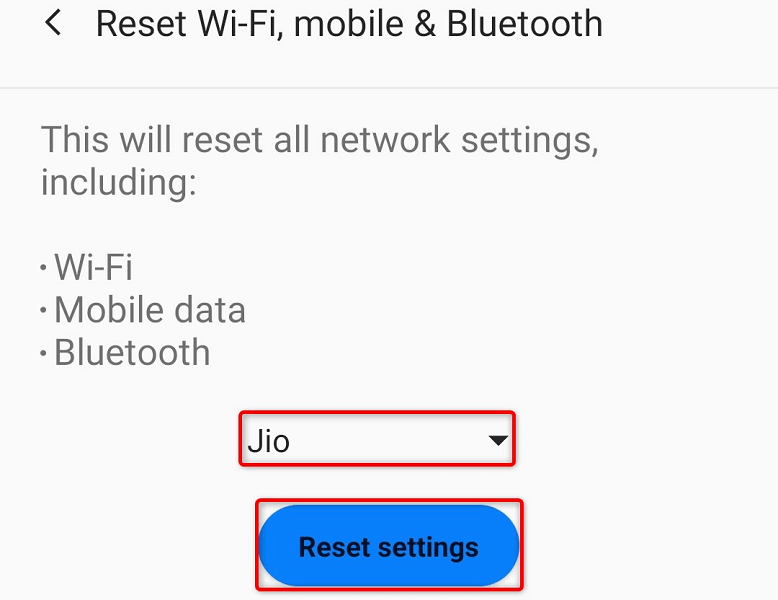
- Starten Sie Ihr Telefon neu, wenn Sie die Einstellungen zurückgesetzt haben.
Auf dem iPhone
- Starten Sie Einstellungen und tippen Sie auf Allgemein > Zurücksetzen .
- Wählen Sie Netzwerkeinstellungen zurücksetzen .
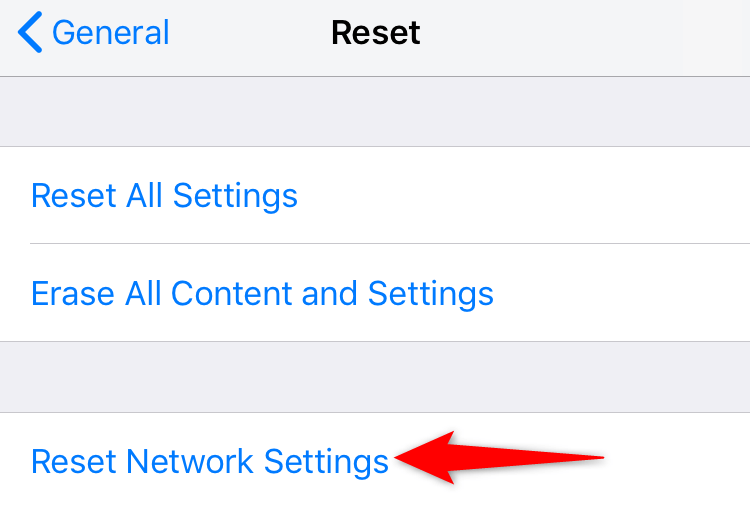
- Geben Sie den Passcode Ihres iPhones ein.
- Wählen Sie in der Eingabeaufforderung Netzwerkeinstellungen zurücksetzen aus.
- Starten Sie Ihr iPhone neu.
9. Wenden Sie sich an Ihren Mobilfunkanbieter, um Hilfe zu erhalten
Wenn Ihr iPhone oder Android-Telefon weiterhin den Fehler „Nachrichtenblockierung ist aktiv“ anzeigt, ist Ihr letzter Ausweg, sich an Ihren Dienstanbieter zu wenden, um Hilfe zu erhalten. Möglicherweise liegt ein netzbetreiberspezifisches Problem vor, das Sie mithilfe des Supportteams Ihres Netzbetreibers lösen können.
Sie können Ihren Mobilfunkanbieter wie AT&T, T-Mobile, Metro, Verizon und andere kontaktieren, indem Sie deren Websites besuchen oder sie von einem anderen Telefon aus anrufen. Sobald Sie deren Richtlinien befolgt haben, sollten Ihre netzwerkbezogenen Probleme behoben sein.
Beheben Sie die Textnachrichtenfehler auf Ihrem iPhone oder Android-Telefon
Mehrere Faktoren können dazu führen, dass Ihr Telefon den Fehler „Nachrichtenblockierung ist aktiv“ anzeigt. Wenn Sie auf dieses Problem stoßen und nicht sicher sind, wie Sie es beheben können, verwenden Sie die oben beschriebenen Methoden, und Ihr Problem sollte behoben sein.
Sie können dann Ihre SMS-Aufgaben fortsetzen und Nachrichten von Ihrem Telefon an beliebige Personen senden. Viel Spaß beim SMSen!
